
O que saber
- Vá para o Facebook Creator Studio. Clique no ícone do Instagram> Conecte sua conta > OK > Criar postageme siga as instruções.
- Primeiro, você precisará converter uma conta pessoal do Instagram em Criador ou Empresarial (é grátis).
- Você não pode agendar Histórias do Instagram.
Este artigo aborda como agendar postagens no Instagram, incluindo o que é necessário para agendá-las e por que você deve agendar suas postagens no Instagram. Essas instruções funcionam melhor em um navegador da web em seu computador ou tablet.
Como agendar postagens no Instagram
O processo para automatizar as postagens do Instagram costumava exigir o uso de um aplicativo agendador do Instagram ou serviço que ainda precisava que você publicasse manualmente suas fotos ou vídeos. Felizmente, esse não é mais o caso, pois o Facebook desde então permitiu a capacidade de agendar corretamente as postagens do Instagram, livre de quaisquer ações adicionais e notificações irritantes. Veja como agendar postagens no Instagram gratuitamente.
-
Abra o seu navegador preferido no seu computador ou tablet e certifique-se de que você está conectado à sua conta do Instagram no site do Instagram e sua conta do Facebook no site oficial do Facebook. Para agendar postagens no Instagram, você precisará ter convertido sua conta para uma conta de Criador ou Business Instagram. Mudar para uma conta do Instagram Creator ou Business é grátis, leva apenas alguns segundos e também desbloqueia uma variedade de recursos extras.
-
Vá para a página da web do Facebook Creator Studio.
-
Clique no ícone do Instagram na parte superior da tela.
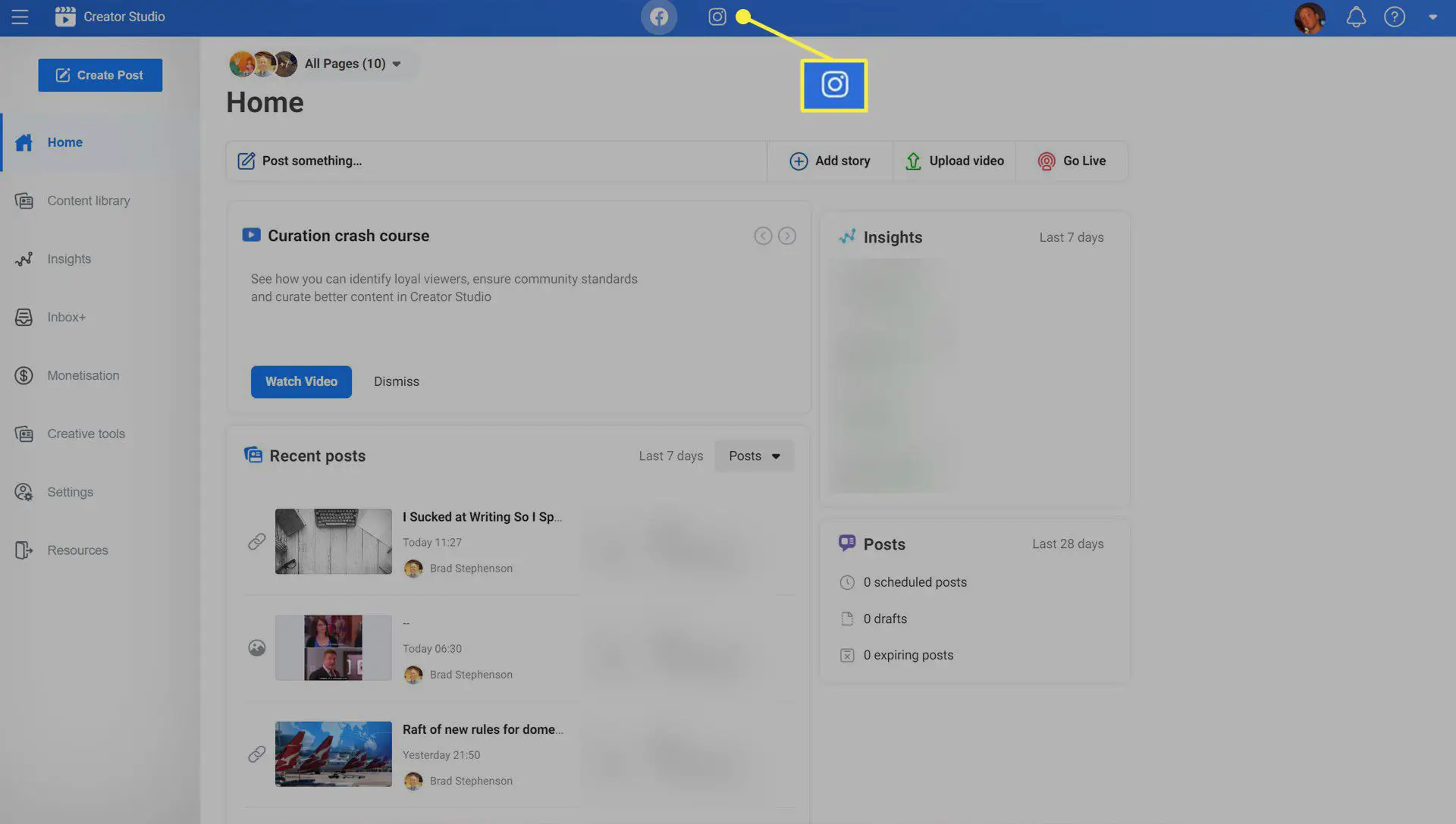
-
Clique Conecte sua conta. Mesmo que você já tenha conectado sua conta do Instagram à sua conta ou página do Facebook, ainda pode ser necessário fazer essa conexão adicional aqui.
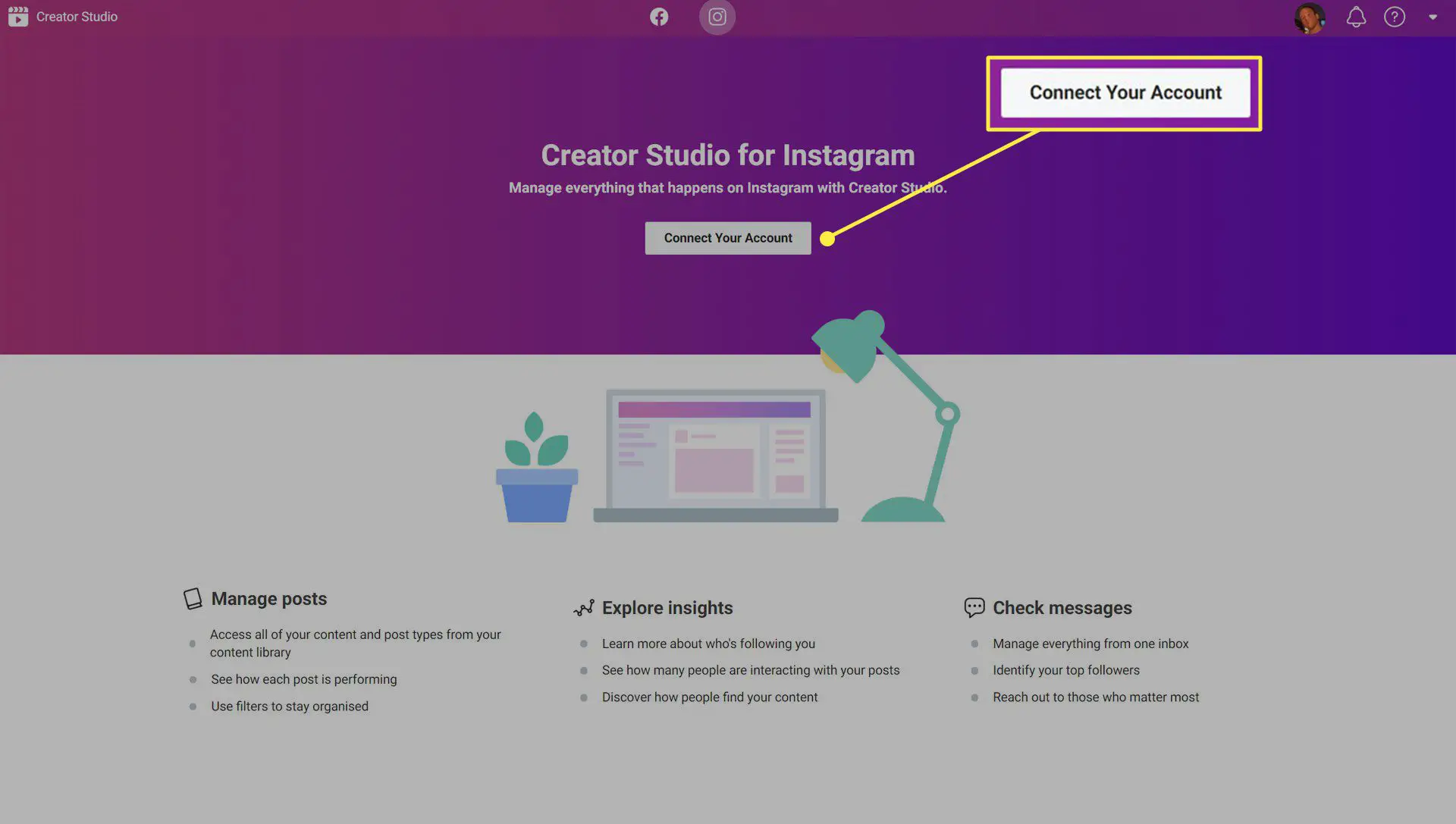
-
Clique OK.
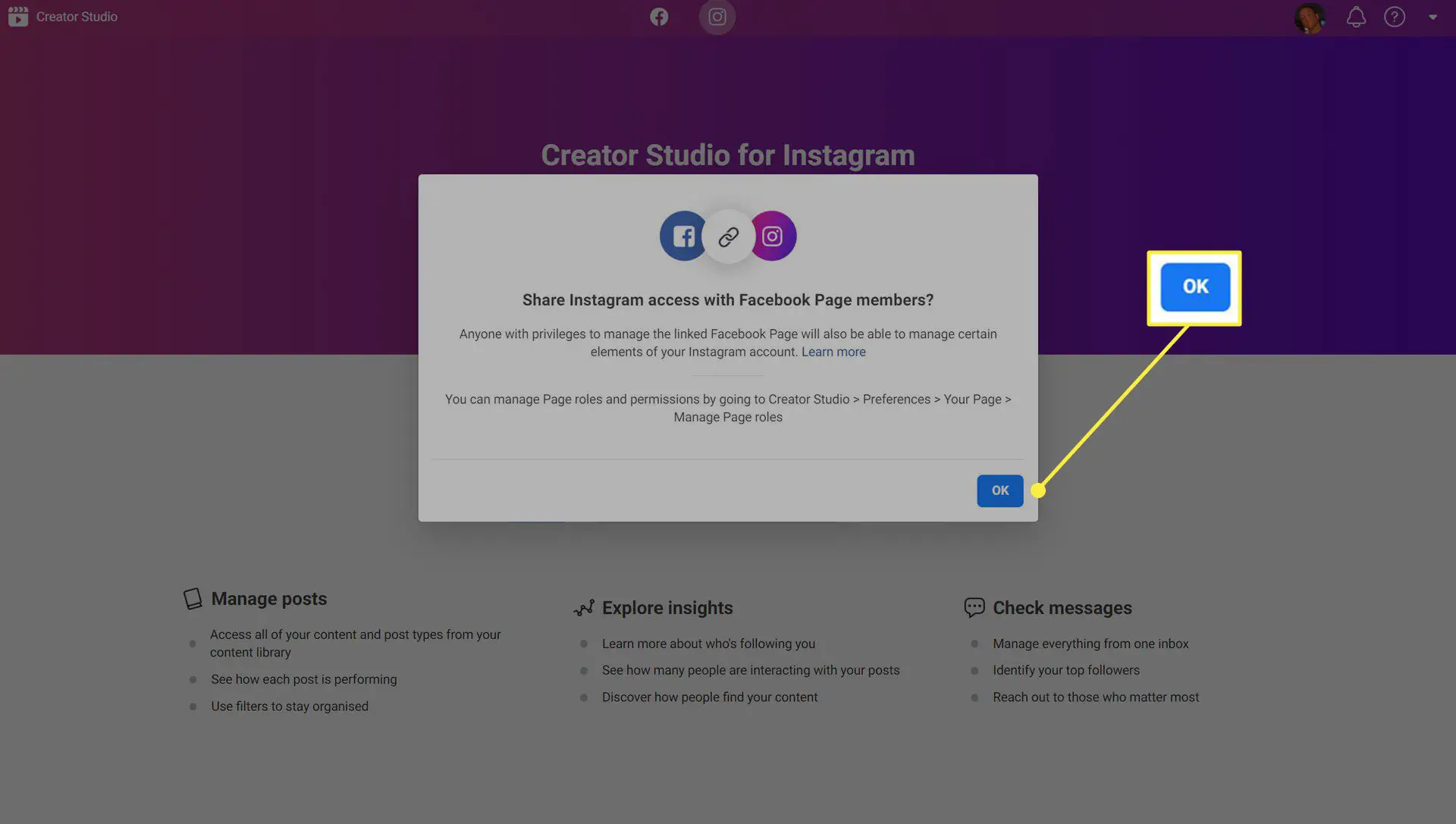
-
Você pode ser solicitado a fazer login no Instagram novamente. Em caso afirmativo, digite seu nome de usuário e senha e clique em Conecte-se ou clique Entrar com o Facebook se você normalmente usa esse método.
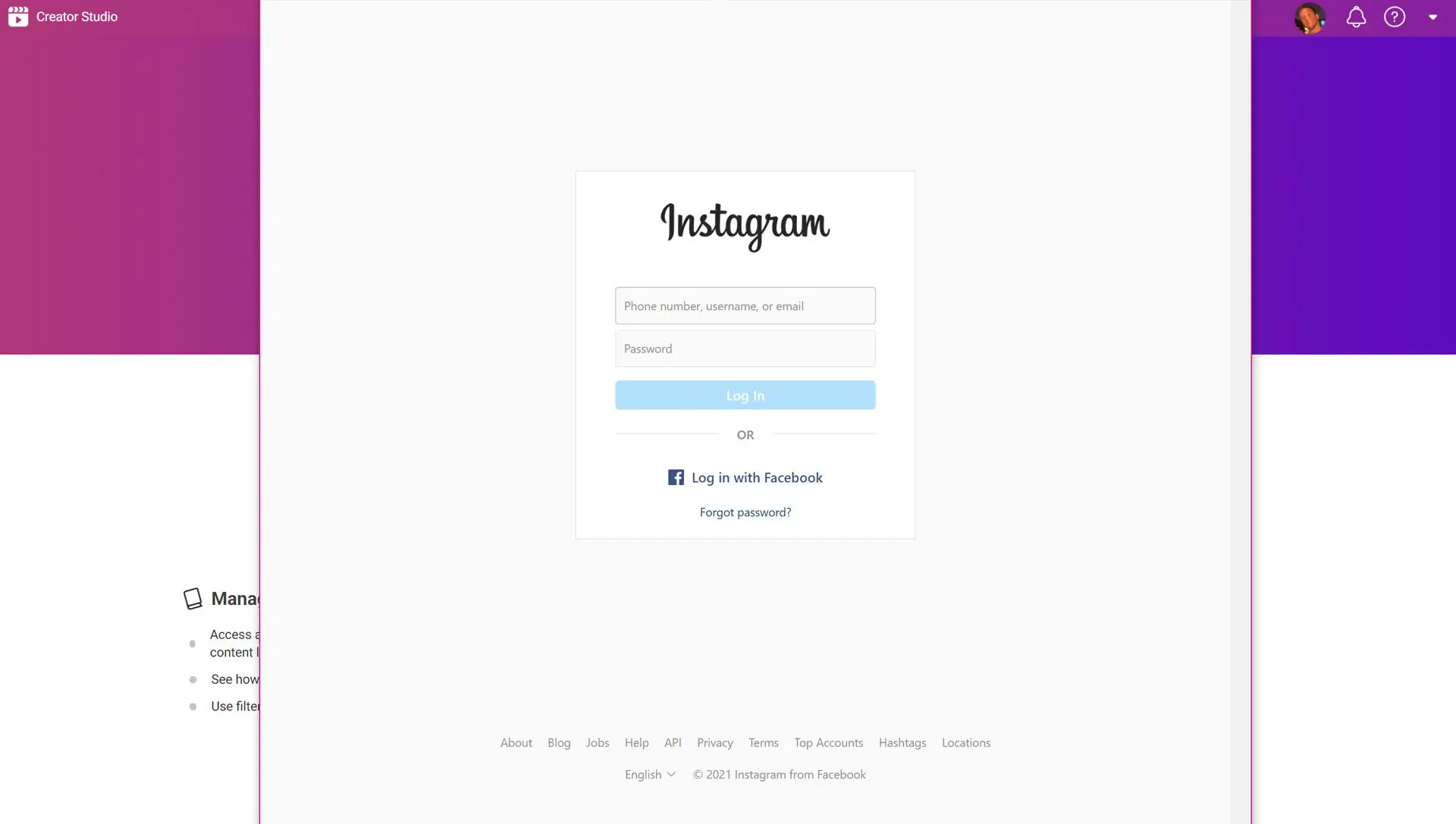
-
Agora você deve ver todas as postagens anteriores da sua conta do Instagram coletadas no Facebook Creator Studio. Clique Criar postagem para acessar o agendador do Instagram e automatizar uma postagem.
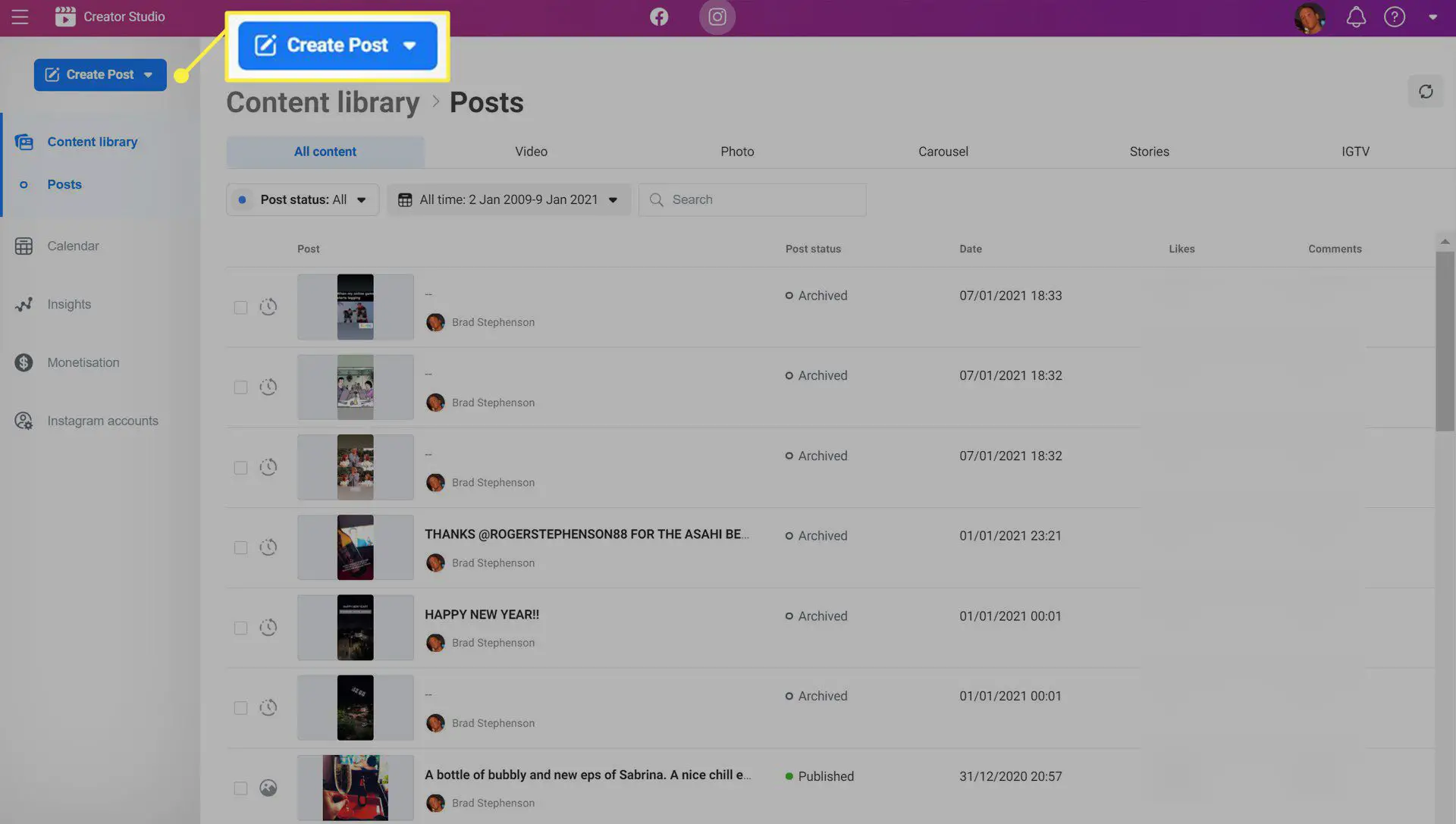
-
Clique Feed do Instagram para criar uma postagem regular que aparecerá no seu perfil do Instagram.
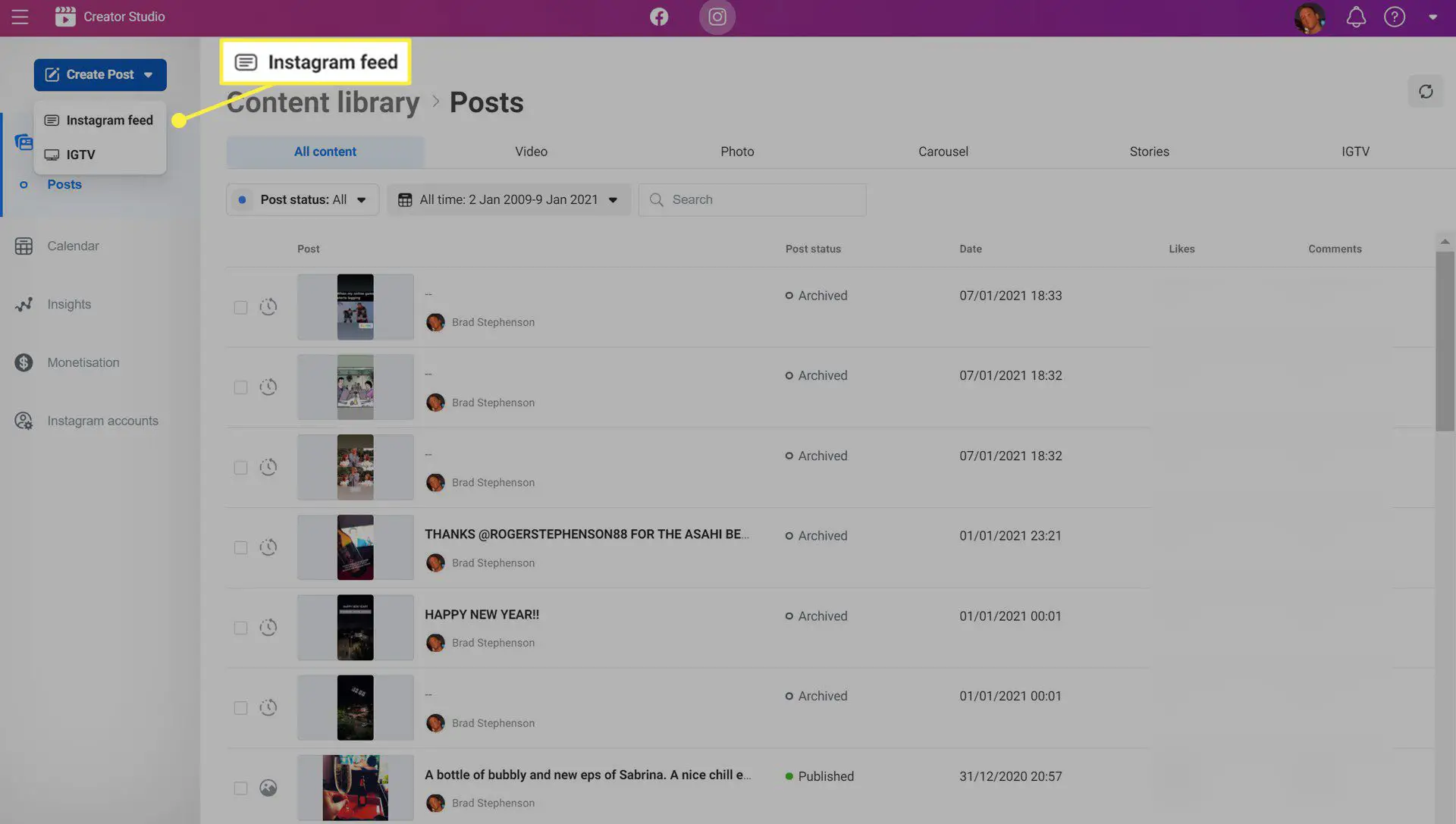
-
Clique Adicionar conteúdo para fazer upload de imagens ou vídeos para sua postagem no Instagram. Se suas fotos estão em seu smartphone, você pode tentar usar um serviço de armazenamento em nuvem, como Google Drive, OneDrive ou Dropbox para sincronizar sua mídia com o computador. Você também pode enviar arquivos por e-mail para si mesmo, usar um aplicativo de mensagens ou experimentar um dos vários serviços alternativos para enviar arquivos grandes pela Internet.
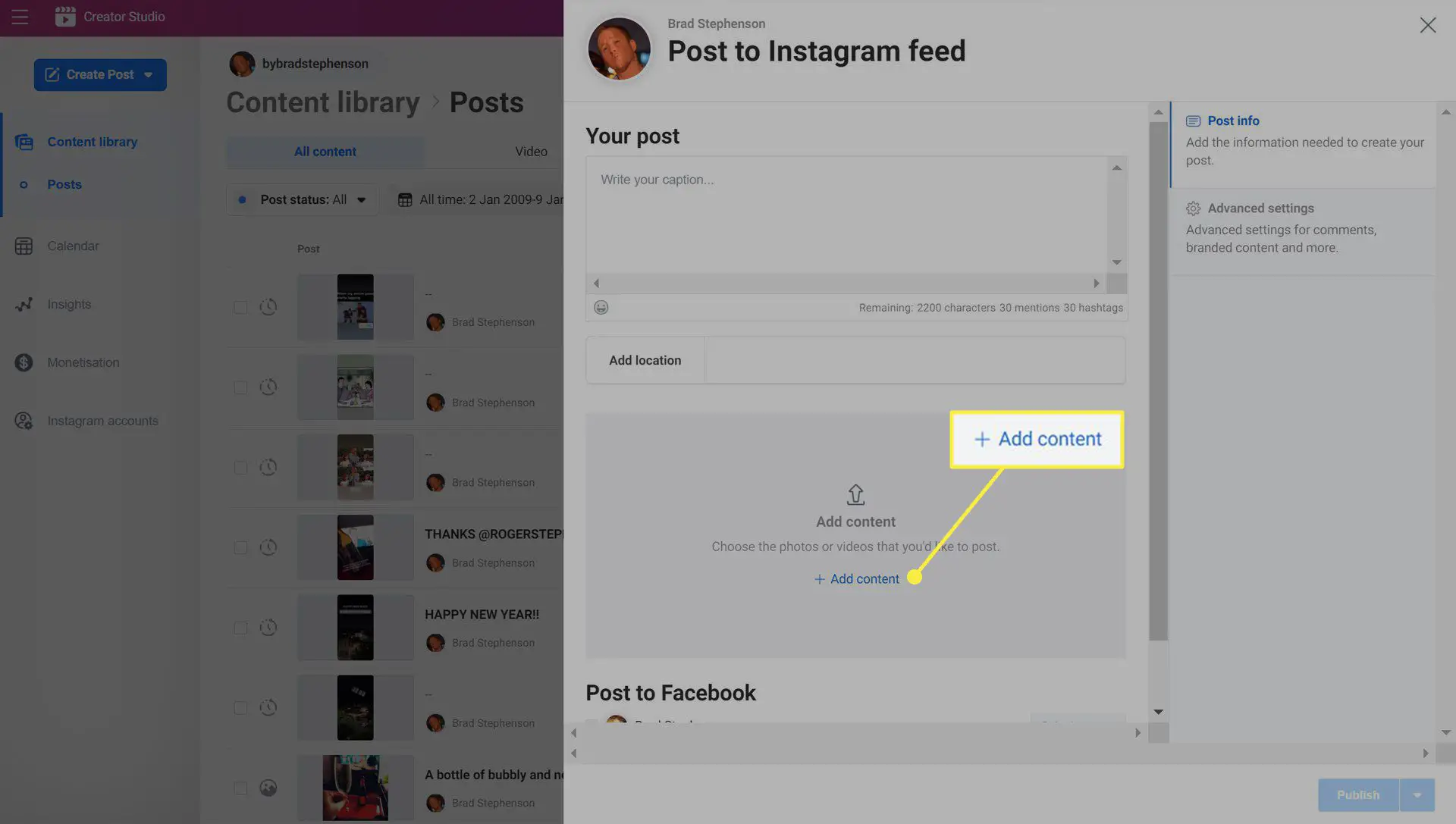
-
Use os três ícones sob sua mídia carregada para recortá-la, excluí-la ou marcar outras contas do Instagram.
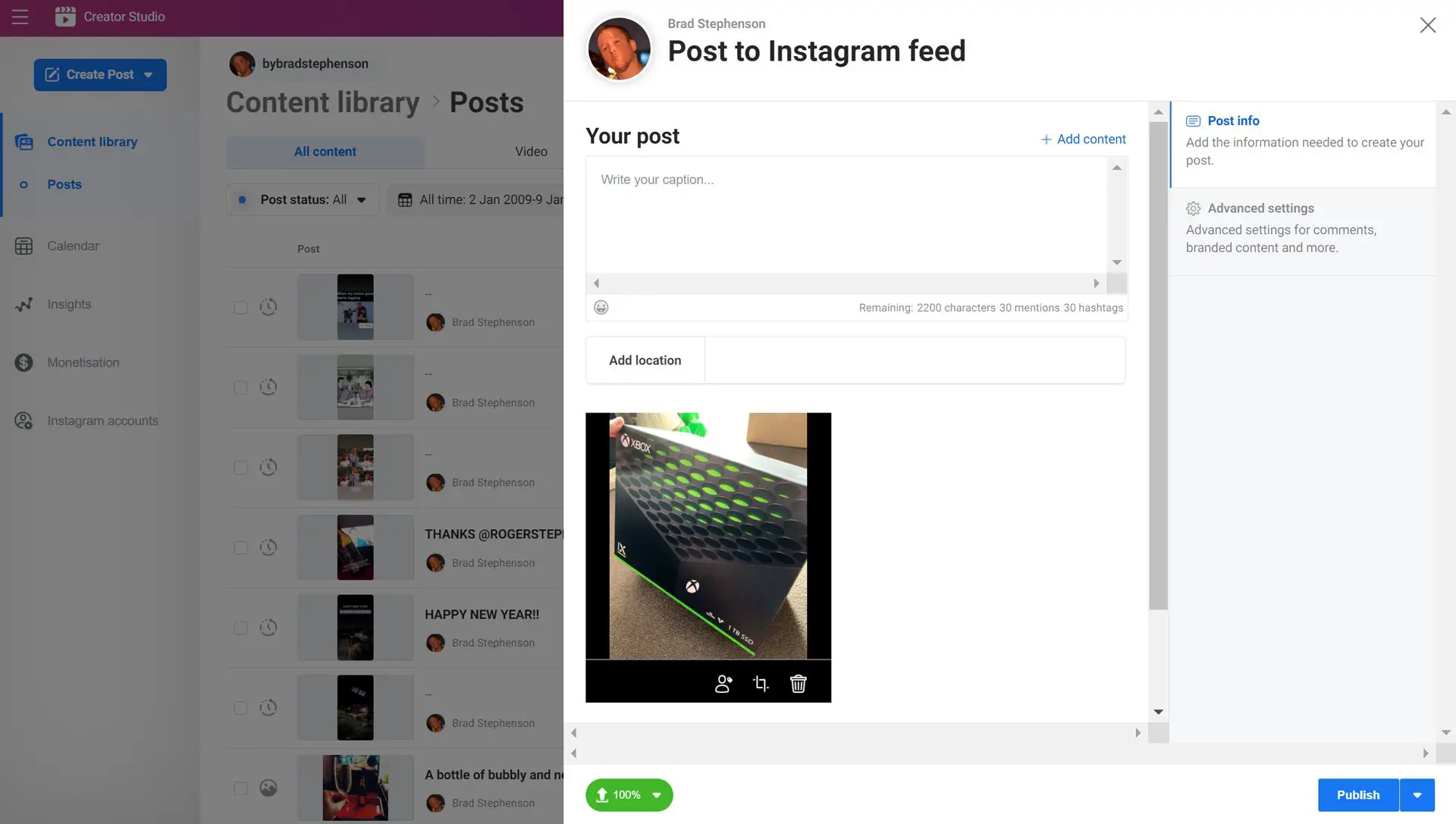
-
No campo sob Sua postagem, insira a descrição e as hashtags de sua postagem no Instagram. Serão apresentadas sugestões de hashtags para facilitar a sua escolha.
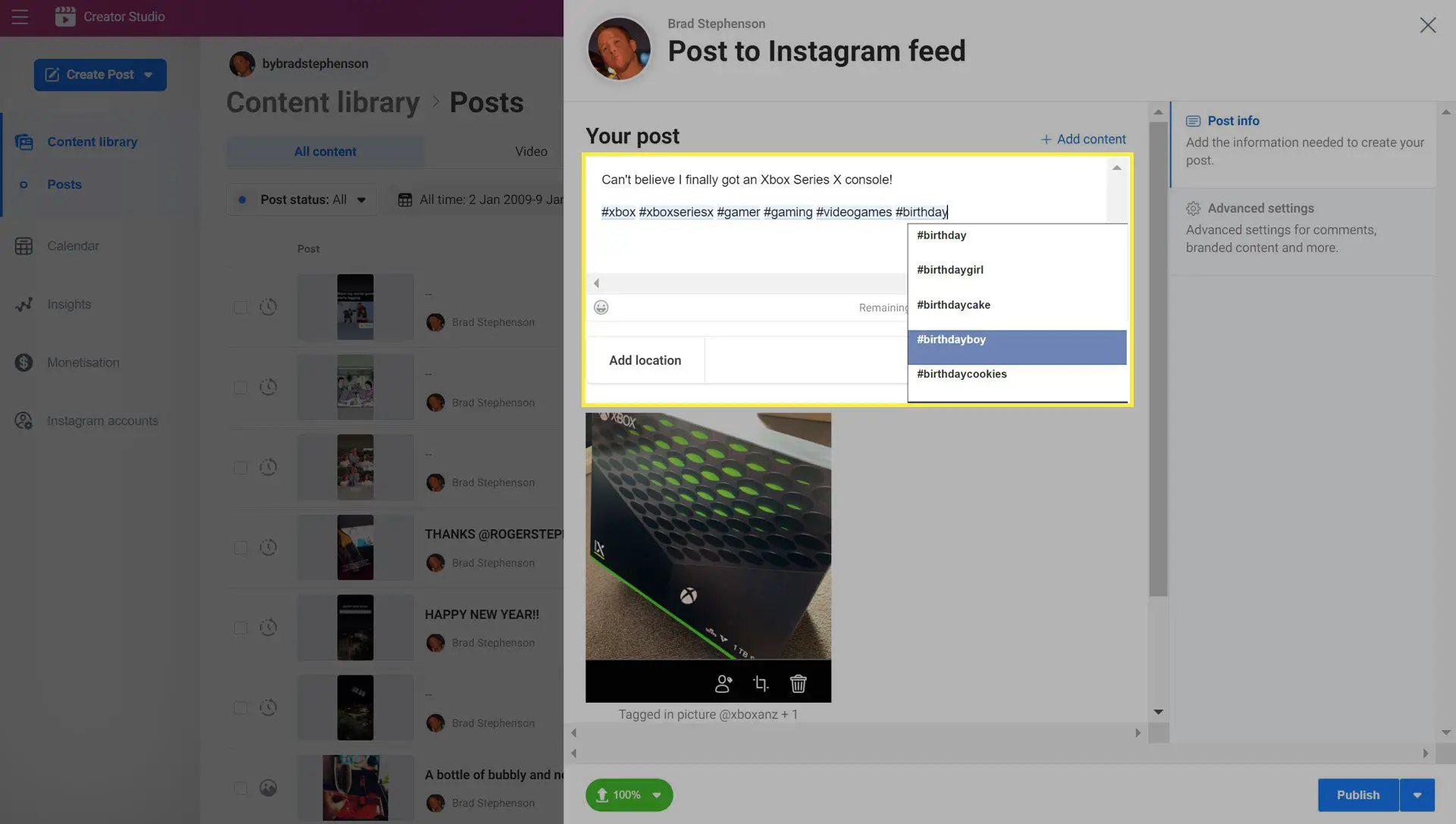
-
Role para baixo até a parte inferior da página e marque a caixa ao lado de sua página do Facebook se quiser que a imagem do Instagram seja postada em sua página também.
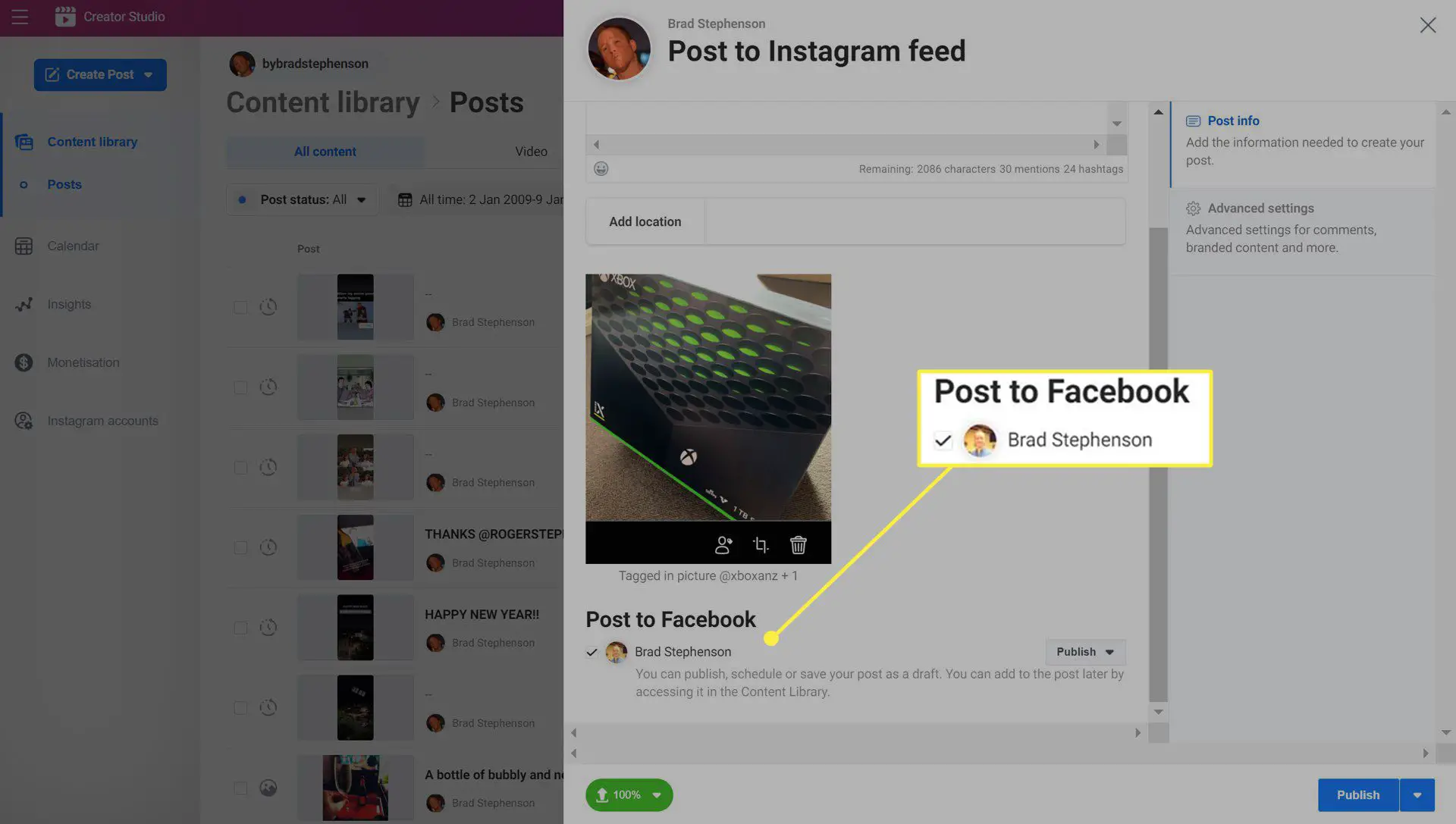
-
Clique Configurações avançadas para desabilitar comentários de postagem e inserir um texto alternativo. O texto alternativo é usado principalmente para ajudar usuários deficientes visuais do Instagram, embora também possa ser usado para impulsionar a descoberta de sua postagem por meio do algoritmo do Instagram, se você incluir palavras-chave descritivas populares.
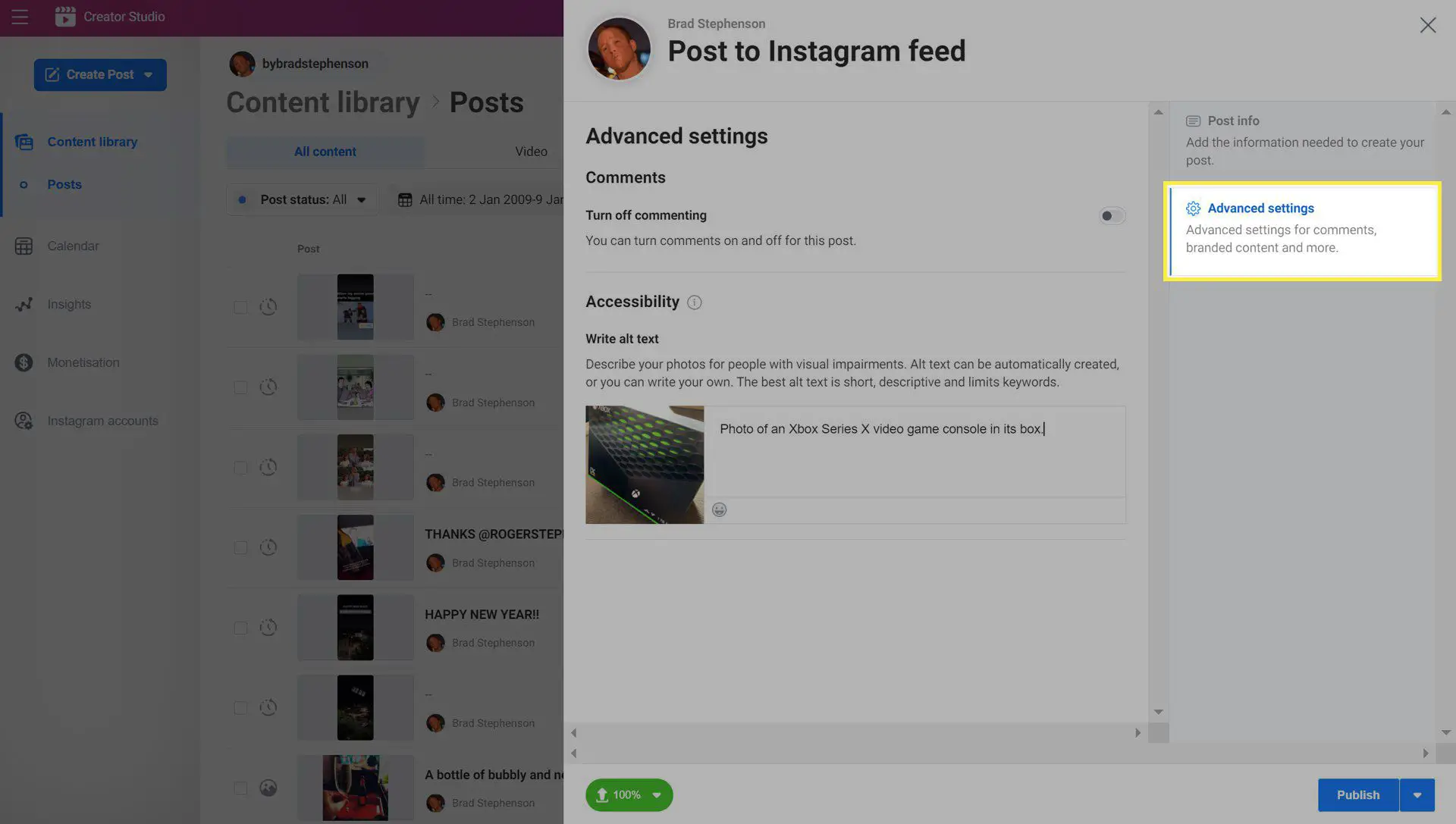
-
Clique na seta à direita de Publicar. Não clique Publicar. Isso publicará imediatamente seu conteúdo. Queremos automatizar sua postagem no Instagram.
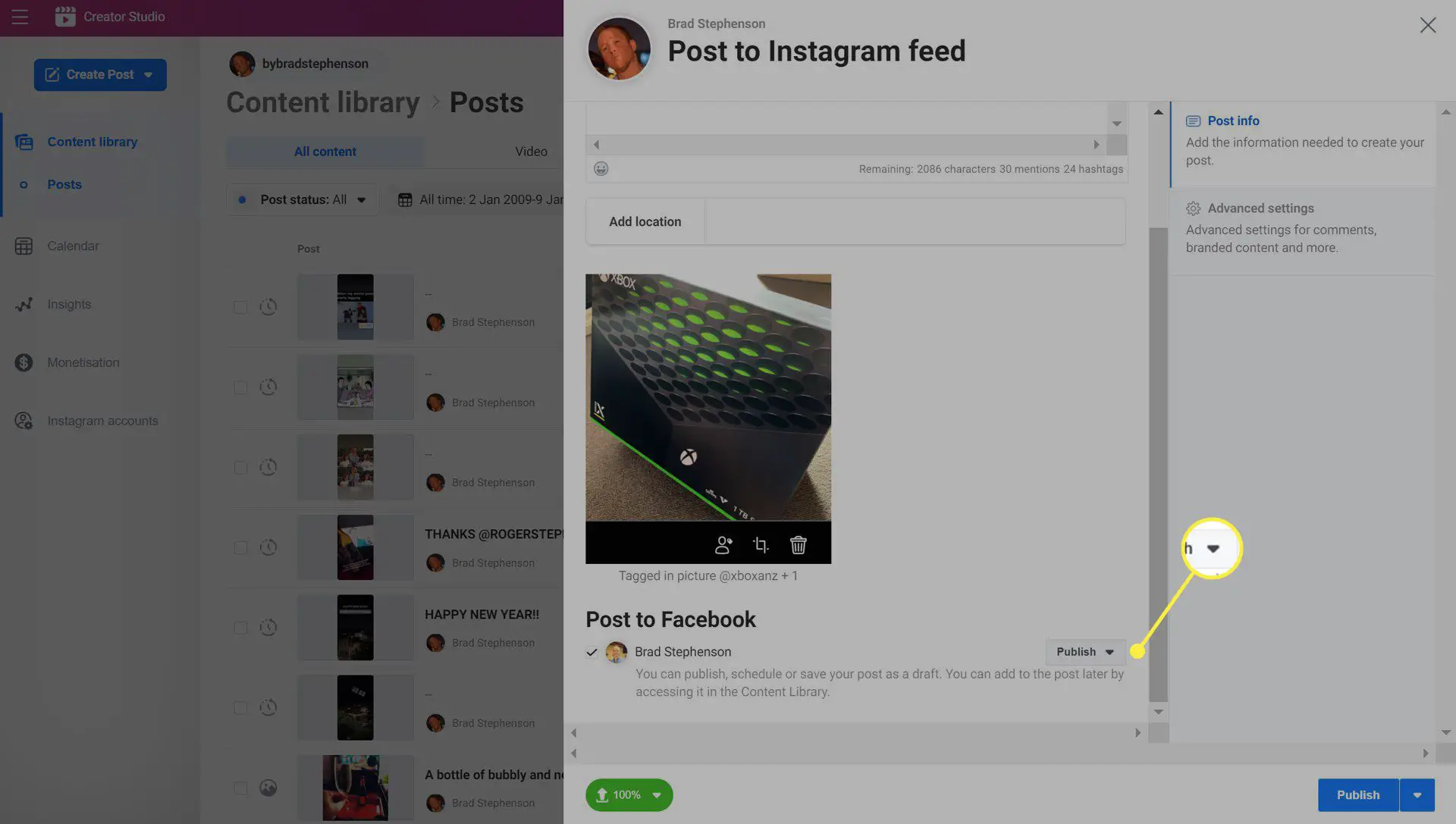
-
Clique Cronograma e insira sua data e hora preferidas no programador do Instagram.
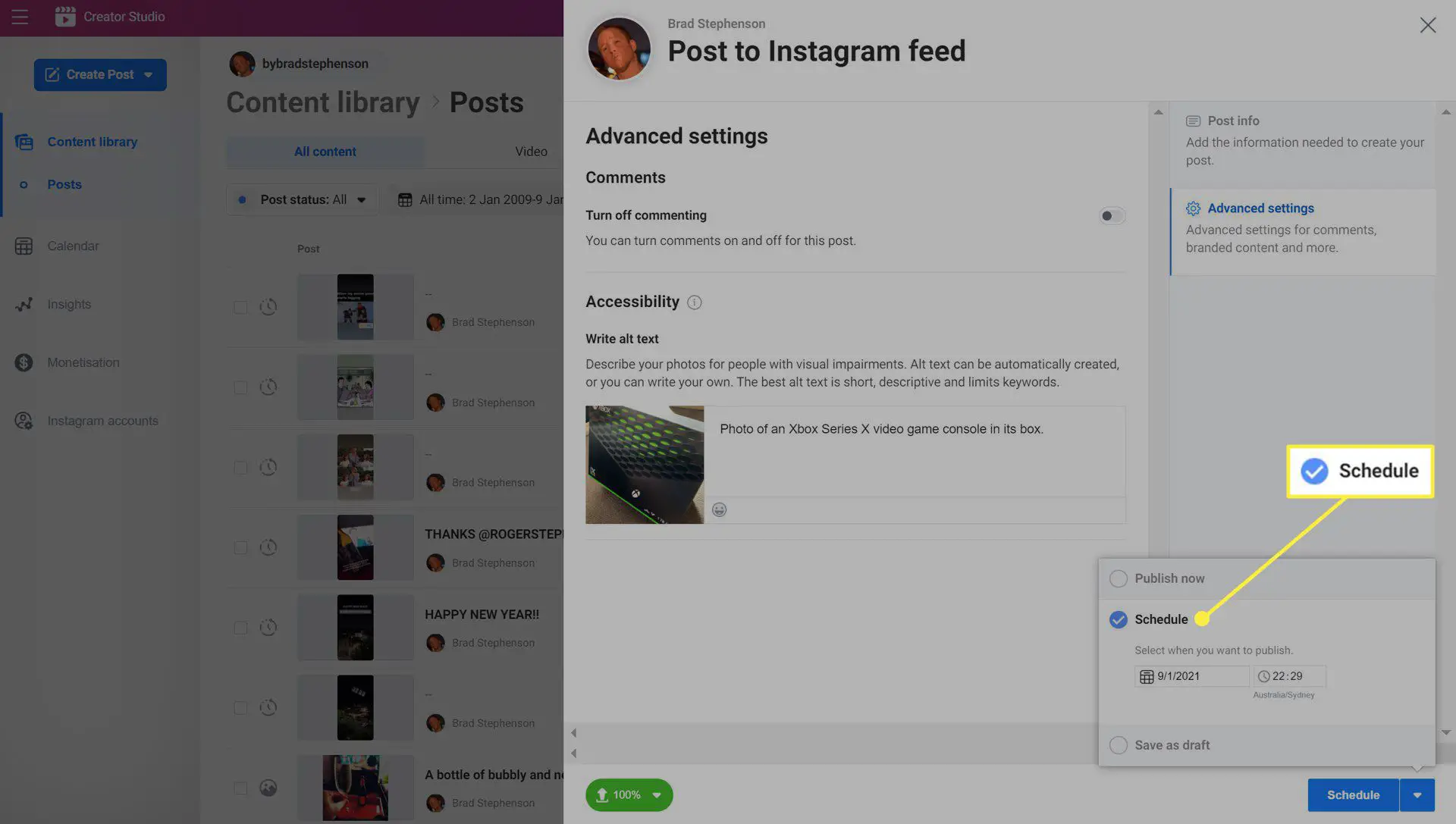
-
Clique Cronograma.
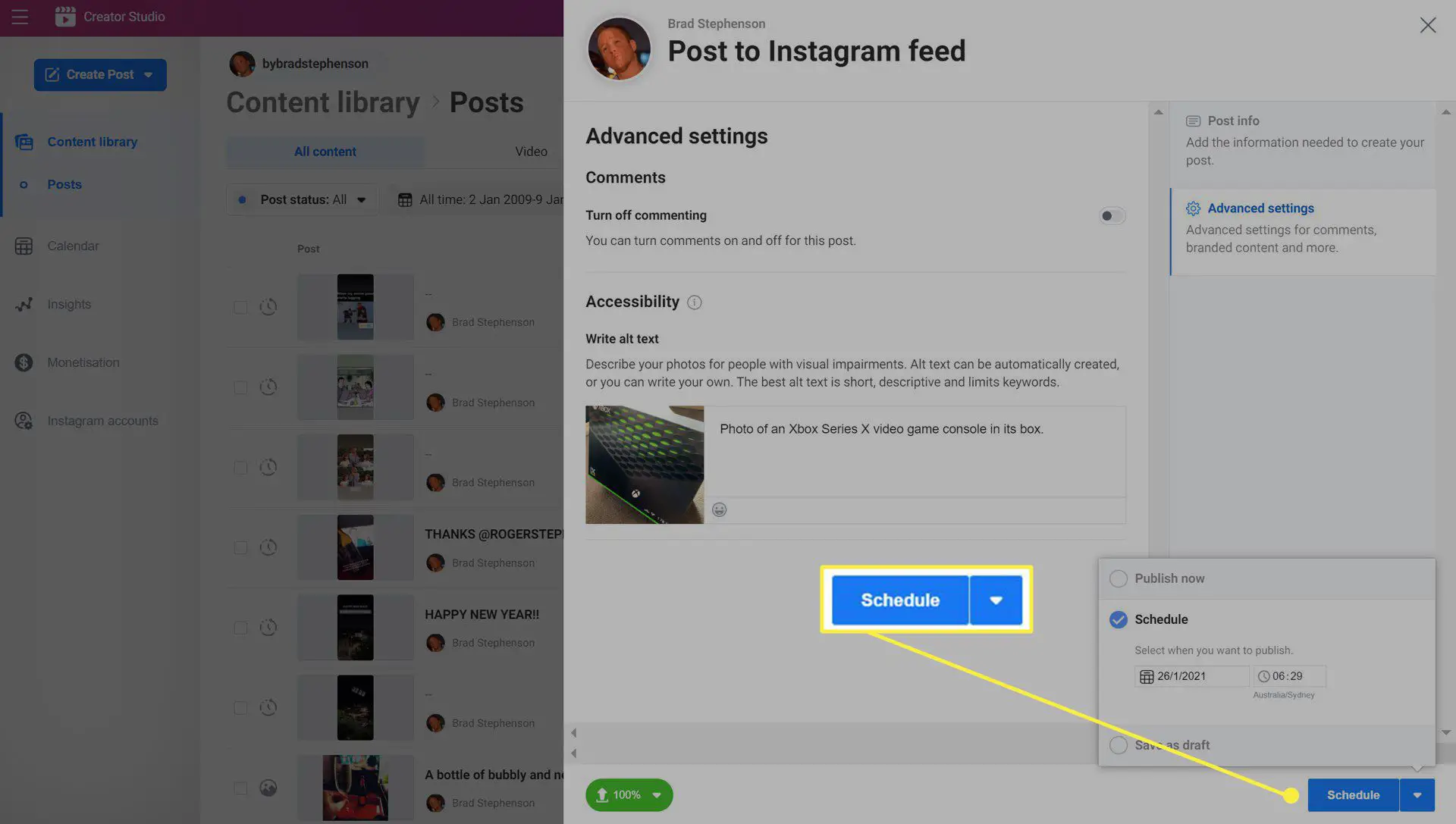
Preciso de um aplicativo de terceiros para automatizar as postagens do Instagram?
O processo para automatizar as postagens do Instagram costumava exigir o uso de um aplicativo agendador do Instagram ou serviço que ainda precisava que você publicasse suas fotos ou vídeos manualmente. Esse não é mais o caso, já que o Facebook já habilitou essa capacidade no Instagram. Assim, você não precisa usar um serviço ou aplicativo adicional para agendar postagens no Instagram. Na verdade, a maioria dos serviços de agendamento de mídia social nem mesmo oferece suporte à automação adequada de postagens no Instagram. No entanto, se você gerencia muitas contas de mídia social, um aplicativo ou serviço de mídia social pode ser útil, pois permite que você poste em várias plataformas ao mesmo tempo, em vez de criar postagens individuais para cada conta e rede social.
Posso agendar histórias do Instagram?
Infelizmente, a natureza instantânea das Histórias do Instagram torna impossível automatizá-las, quer você esteja usando um aplicativo oficial do Instagram, Facebook Creator Studio ou uma ferramenta de terceiros. As histórias do Instagram, assim como as frotas do Twitter, devem ser criadas e postadas em tempo real. Também é impossível agendar um repostagem de uma história do Instagram. Embora não seja possível agendar Histórias do Instagram, você pode editar as imagens e vídeos que deseja usar com antecedência para que, quando chegar a hora de postar sua História do Instagram, tudo o que você precise fazer seja enviar o arquivo.
Por que devo programar postagens no Instagram?
Existem vários benefícios em usar um programador do Instagram. Aqui estão alguns dos principais motivos pelos quais você pode querer começar a automatizar suas postagens.
- Agendar postagens no Instagram mantém sua conta ativa. Você não precisa se preocupar em esquecer de postar diariamente.
- Agendar postagens no Instagram economiza tempo. Reservar uma hora ou mais por mês para agendar todas as suas postagens no Instagram para as próximas semanas pode economizar muito tempo a longo prazo. Isso pode ser especialmente útil se você for um influenciador do Instagram ocupado.
- O upload em lote torna mais fácil manter um tema. Quando você está programando vários dias ou semanas de postagens no Instagram, é muito mais fácil se ater a um tema ou tópico do que apenas ter uma ideia individual todos os dias.
- A automação torna mais fácil chegar a outros fusos horários. Não quer acordar às 3 da manhã para publicar uma postagem no Instagram para seu público em outro país? Em vez disso, programe-o e durma.